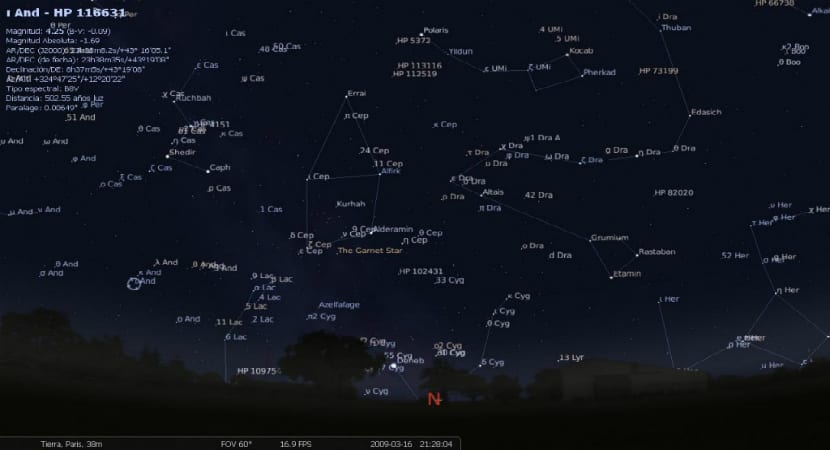
Stellaarium on C ja C ++ keeles kirjutatud tasuta tasuta tarkvaraprogramm, see tarkvara võimaldab meil oma arvutis simuleerida planetaariumi, Stellarium on saadaval Linuxile, Mac OS X-ile ja Windowsile.
Stellariumi tunnuste piires on see lubab meil realistlik vaade taevasse 3D-s, arvutage päikese, kuu, planeetide, tähtkujude ja tähtede asukoht.
Lisaks Stellariumile on enam kui 600.000 XNUMX tärniga kataloog mida saame sellesse lisada, saame oma kataloogi laiendada, neid on palju rohkem kui selle ametlikul veebisaidil saadaval.
Sellega Stellarium on suurepärane haridusrakendus mille abil saate mitu tundi kosmosega tutvuda, seda kõike mugavalt arvutist.
Parema soorituse saamiseks taotluse, saame läbi viia keskkondade projektsiooni, pimedas toas, sellega saame projektsiooni suurema realismi, see on üks soovitusi, mida Stellariumi loojad meile annavad.
Stellarium 0.18.0
Rakendus on praegu sisse lülitatud selle Stellarium 0.18.0 versioon, millel on mitu funktsiooni ja mitu veaparandusts, mille hulgas leiame:
- HiPS-i tugi
- TeXLive'i jaoks on lisatud plaastrid
- Lisatud tähenimi Dnoces
- Battlesteadsi vaatluskeskus lisati asukohaloendisse
- Lisatud tööriistad sildi värvi ja planeediteede valimiseks
- Lisatud võimalus eredate tähtede ümber oleva suure halo mustri summutamiseks.
- Lisatud Tesla Roadsteri Orbital Elements
Kuidas installida Stellarium Linuxi?
Olles rakendus hariduskeskkondades, lisab enamik jaotusi selle tavaliselt oma hoidlatesse põhjus, miks see Linuxi kasutajate poolt väga tunnustatud on.
Stellariumi installimiseks peame avama terminali ja täitma järgmised jaotused vastavalt teie jaotusele:
Ubuntu ja derivaatide jaoks on kaks võimalust:
1.- Installige Stellarium ametlikest hoidlatest, selleks me lihtsalt kirjutame, see kehtib ka Debiani kohta:
sudo apt install stellarium
2.- Kuna ametlike hoidlate rakendusi ei värskendata sageli, on olemas hoidla, kus meil on alati juurdepääs selle kõige värskemale versioonile, mille me lihtsalt kirjutame:
sudo add-apt-repository ppa:stellarium/stellarium-releases && sudo apt update && sudo apt install stellarium
Fedora, Red Hati, avatud Suse, Centose ja derivaatide jaoks sisestage terminali lihtsalt järgmine:
dnf install stellarium
Lõpuks Arch Linuxi ja derivaatide puhul:
sudo pacman -S stellarium
Kuidas Stellariumit kasutada.
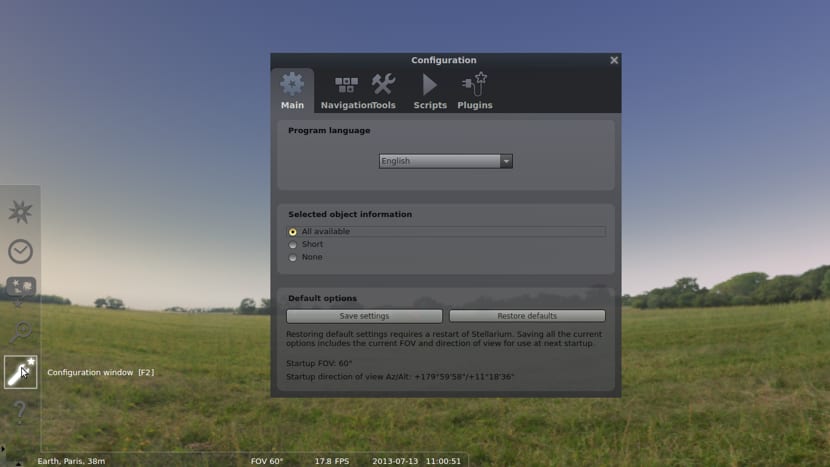
Rakendust on väga lihtne kasutada, soovitatav variant on klaviatuuri kasutaminevõi. Rakenduse kasutamise alustamiseks peame minema meie rakenduse menüüsse ja rakenduse käivitama.
Stellariumi käivitamisel peame alustama väikesest konfiguratsiooniprotsessist taotlusest.
Esimene asi on Stellariumi asukoha konfigureerimine, mida me teeme, vajutades selles klahvi F6, paneme koordinaadid, kuhu rakendus paigutatakse, saame Google Mapsi abil teada saada valitud koha laius- ja pikkuskraadi.
Järgmine samm on kellaaja määramine, selleks vajutame siin klahvi F5 ja paneme soovitud kuupäeva ja kellaaja.
Kui see on tehtud, võime alustada koha simulatsioonist mille nad valisid, saame rakenduses navigeerimiseks kasutada hiirt või klaviatuuri juhtnuppe.
Kasutage objekti valimiseks hiire vasakut nuppu, selle tühistamiseks paremat nuppu ja valitud objekti keskmiseks keskmist nuppu või tühikuklahvi.
Suumimiseks klahvidega Page Down ja Page Up.
Atmosfääri peitmiseks või aktiveerimiseks saame kasutada programmi võimalusi, kiirendada liikumist peita ja näidata nimesid jne. Selleks peame lihtsalt hiirekursori selle kohale viimaProgrammi allosas ja vasakul küljel kuvatakse need suvandid.
Samuti tuleb märkida, et rakenduse leiate Google Play poest, kui olete huvitatud selle installimisest link on see.
Ilma enamateta peate lihtsalt nautima kosmose tundmist oma arvutist, kui teate mõnda sarnast rakendust, ärge kartke seda kommentaarides jagada.